win11文本框无法输入怎么办?
最近有不少小伙都有下载Win11操作系统,但是有的小伙伴在使用过程中发现搜索栏无法输入内容,遇到win11搜索栏无法输入怎么办,下面就和小编一起看看有什么解决办法吧。对于一些使用Win11系统的小伙伴说自己的文本框无法输入,就和小编一起来看看有什么解决方法吧。
Win11文本框无法输入的解决方法
方法一
1、首先确认自己选中了文本框。

2、选中后,会有图示的闪烁光标,没有选中就无法输入。
3、另外,还有一些文本框是必须要特定输入法才能输入的。

4、因此我们可以点击右下角的输入法按钮,修改使用的输入法看看有没有可以使用的。
方法二
1、如果上面的方法无效,那么可能是没有开启相关的文本框功能。

2、这时候我们可以右键“此电脑”,打开“管理”。

3、接着展开系统工具,任务计划程序库下的“Windows”位置。

4、然后在列表下找到“textservicesframework”文件夹进入。

5、最后右键其中的程序,点击“运行”就可以解决文本框无法输入问题了。
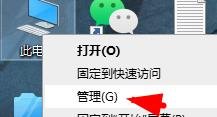 电脑WiFi功能消失解决步骤
电脑WiFi功能消失解决步骤
网络是系统正常使用必备的内容,没有网络的情况下许多自带工......
阅读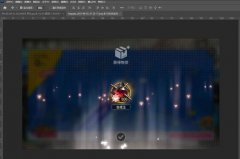 ps2021图层怎么转换智能对象-ps2021图层转换
ps2021图层怎么转换智能对象-ps2021图层转换
ps2021图层怎么转换智能对象呢?想必有的小伙伴还不太了解,那么......
阅读 Switch初音未来歌姬计划超级混音金手指代
Switch初音未来歌姬计划超级混音金手指代
本金手指只支持switch版本的初音未来歌姬计划超级混音使用,本......
阅读 傲游浏览器设置为默认浏览器的教程
傲游浏览器设置为默认浏览器的教程
现在用户电脑上最少不了的就是浏览器软件,有了浏览器,用户......
阅读 微信没有提示音
微信没有提示音
......
阅读 QQ悄悄话怎么查是谁?QQ悄悄
QQ悄悄话怎么查是谁?QQ悄悄 抖音带波妞喜欢宗介模板
抖音带波妞喜欢宗介模板 索尼宣布收购 Haven Studio
索尼宣布收购 Haven Studio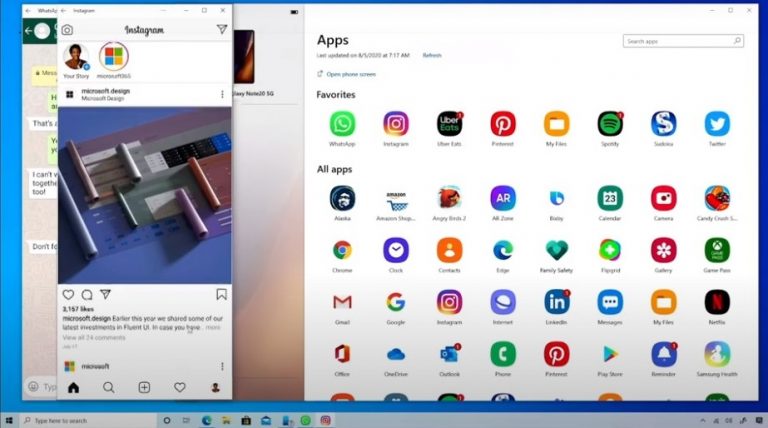 Windows Insiders现在可以在
Windows Insiders现在可以在 Windows 10 Build 19042.985现在可
Windows 10 Build 19042.985现在可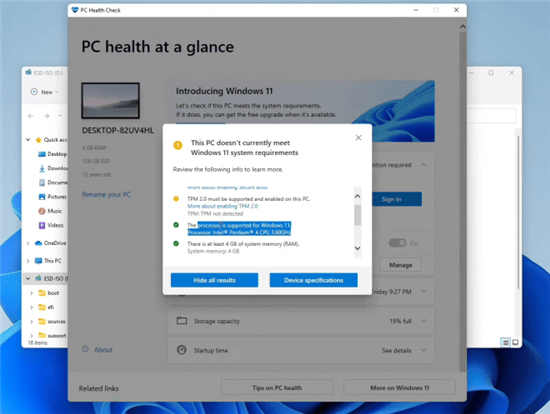 好奇:Windows11支持古老的
好奇:Windows11支持古老的 QQ被盗怎么找回?QQ密码保护
QQ被盗怎么找回?QQ密码保护 网络高速发展的今天,这
网络高速发展的今天,这 三国群英传7秘籍作弊码大
三国群英传7秘籍作弊码大 《修仙立志传》0.5.2版本更
《修仙立志传》0.5.2版本更 圣战群英传解放攻略 一周
圣战群英传解放攻略 一周 蓝宝石显卡是几线品牌
蓝宝石显卡是几线品牌 便捷的磁盘分析功能即将
便捷的磁盘分析功能即将 win7电脑重装系统操作方法
win7电脑重装系统操作方法 打印机驱动安装到电脑上
打印机驱动安装到电脑上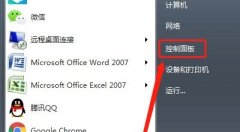 win7优化服务后无法上网解
win7优化服务后无法上网解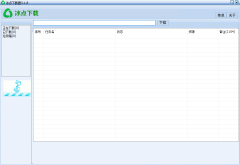 冰点文库下载器怎么使用
冰点文库下载器怎么使用 Word文档解除只读模式的方
Word文档解除只读模式的方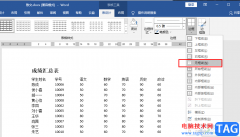 Word消除表格虚线的方法
Word消除表格虚线的方法 安卓手机程序能搬到SD卡里
安卓手机程序能搬到SD卡里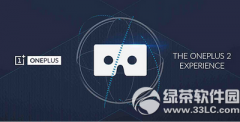 一加手机2发布会视频直播
一加手机2发布会视频直播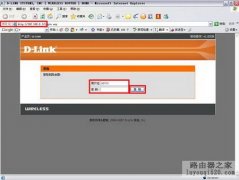 d_link DI-524M无线加密设置
d_link DI-524M无线加密设置 小米路由器微信好友无需
小米路由器微信好友无需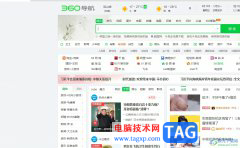
用户在面对众多的浏览器软件时,会根据自己的使用习惯来选择,其中就有用户会选择使用360极速浏览器,这款浏览器软件可以为用户带来不错的上网浏览体验,因此收获了庞大的用户群体,当...
次阅读
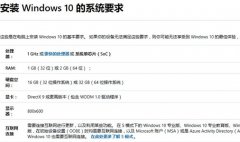
由于win7系统非常老了,所以很多还在用win7的朋友想要升级或重装一下系统,但是可能会遇到win7系统安装出错的问题,这时候可以通过以下方法来解决。...
次阅读
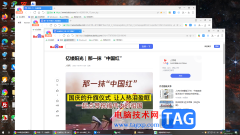
有的小伙伴会通过360极速浏览器打开多个标签页面进行浏览,认为这样可以更方便自己操作和阅读,但是有的小伙伴在360极速浏览器中并没有找到可以设置多窗口模式的功能,对此很多小伙伴并...
次阅读
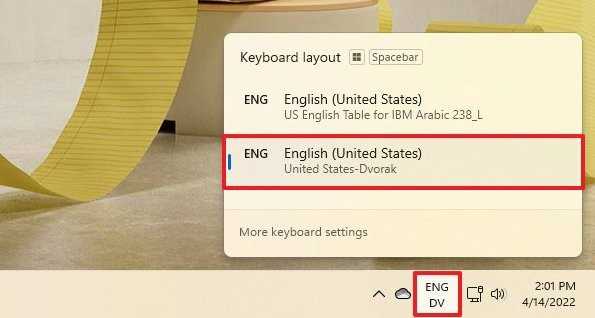
如何在Windows11上更改键盘布局 要更改为其他键盘布局,请使用以下步骤: 1.单击任务栏中的键盘布局图标(右下角)。 2.选择新的键盘布局。 3.重复步骤1和2以切...
次阅读
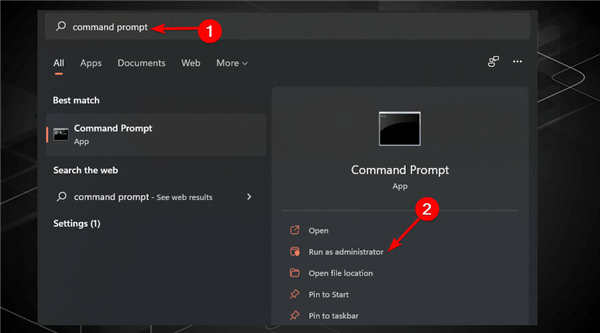
修复:Windows11中的系统服务异常蓝屏错误方法 ystem Service Exception 是 BSOD 错误的一部分,还有许多其他错误,例如 Bad Pool Header 和 System Thread Exception Not...
次阅读

腾讯文档由于拥有远程协助、共同办公的功能,所以受到广大办公人群的欢迎,不过最近有用户出现了win11微信打不开腾讯文档问题,这可能与软件兼容性有关系。...
次阅读
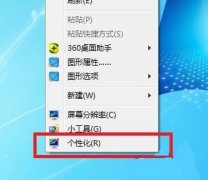
如今依旧还有很多的用户在使用win7系统,特别是一些老年用户,而且他们也不知道win7系统对电脑配置要求,为了让你们更好的去适配电脑,我们带来了详细介绍。...
次阅读
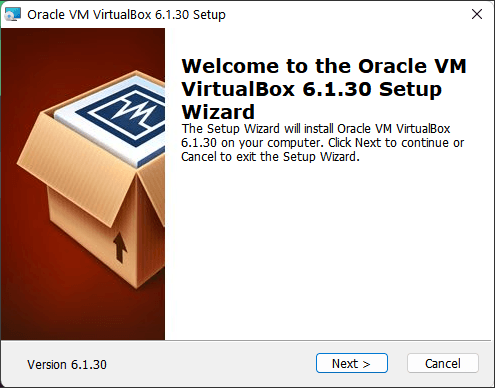
为什么要在Windows11上运行VirtualBox? 对于大多数人来说,在他们的Windows11桌面上运行虚拟机是个好主意。 它为您提供了一个安全的环境,您可以在其中试验可能有风...
次阅读
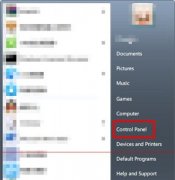
有些朋友可能会在安装系统时不小心设置成了英文,结果所有界面都变成了英文,看都看不懂。其实我们可以在控制面板中设置语言,将语言更改为中文,下面就一起来看一下更改的方法吧。...
次阅读
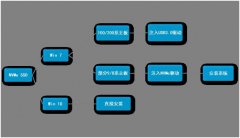
随着NVMe SSD固态硬盘越来越受大家的关注,使用的人越来越多,特别是8代以后的CPU固态硬盘都采用的NVME协议,那么面临的一个问题就是,WIN7系统中默认是没有NVME驱动的,在安装GHOST WIN7时经常...
次阅读
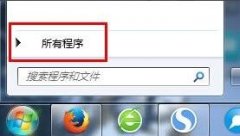
ie浏览器在win7系统中很是吃香但是在使用的过程中有很多的小伙伴都遇到了图标误删的情况,为此下面就给大家带来了win7ie浏览器图标删了恢复方法,快来学习一下怎么操作吧。...
次阅读

有很多用户在win7系统时,想要重新安装系统时,电脑会直接提示Windows无法继续安装,这种原因一般都是主板设置引起的,部分主板默认的格式不支持win7系统,所以才会导致系统无法安装~...
次阅读
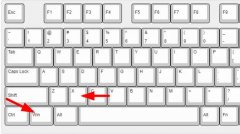
经常使用电脑的人会发现,电脑网络连接不上,电脑显示win10以太网没有有效的ip配置,这是是由Windows连接疑难解答提供的错误。那我们该如何解决以太网没有有效的ip配置问题呢?下面跟我一...
次阅读
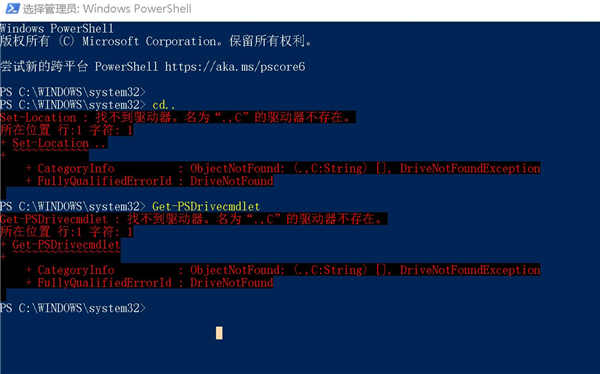
在 Windows 11 上使用 PowerShell 映射(与断开)网络驱动器 要使用 PowerShell 命令映射网络驱动器,请使用以下步骤: 1. 打开开始。 2. 搜索PowerShell并单击顶部...
次阅读
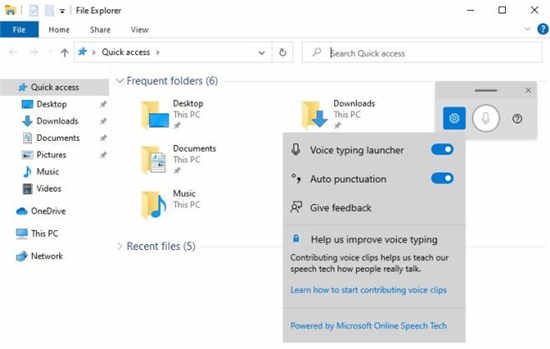
Windows 10:Microsoft正在当前的Insider版本中测试Voice Launcher 位于雷德蒙德的微软公司目前正在将一些最初为Windows 10X设计的功能集成到其桌面操作系统的最新Ins...
次阅读